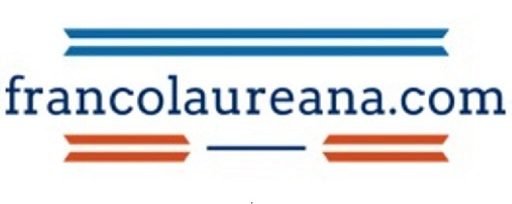Come creare una comunicazione di variazione della sede legale utilizzando la stampa unione
Quando abbiamo bisogno di mandare una comunicazione a più destinatari, possiamo utilizzare la stampa unione.
La stampa unione permette di creare un documento che ha diversi elementi uguali come il layout, la formattazione, lo stesso testo e anche la stessa grafica, quello che cambia sono solo alcune piccole sezioni che possono essere personalizzate automaticamente in relazione al destinatario.
Uno degli esempi più semplici che possiamo citare è il cambio della sede legale di una società, in questo caso bisogna avvertire tutti gli stakeholder di tale modifica. La comunicazione sarà la stessa per tutti i destinatari, quello che cambia è l’intestazione della lettera che dovrà indicare i dati del ricevente.
Passo 1: prepara il documento principale
Per creare una lettera di comunicazione con la stampa unione, gli elementi che vengono usati sono il documento principale, la lista di distribuzione e il documento unito.
Come primo passaggio è necessario preparare il documento principale, bisogna usare Word per scrivere il corpo del messaggio, la parte uguale per tutti, in questo caso il cambio della sede legale di una società.

Passo 2: configura la lista di distribuzione
Una volta fatto questo bisogna configurare la lista di distribuzione, essa rappresenta l’origine dei dati.
Questa è la parte più importante del processo di stampa unione. Bisogna utilizzare Excel per creare una lista di dati.
E’ importante che i nomi di colonna nel foglio di calcolo corrispondano ai nomi dei campi che si vuole inserire nella stampa unione. Ad esempio, per rivolgersi ai destinatari della comunicazione per nome società o per nome contatto, è necessario separare i dati in due colonne diverse.

Passo 3: collega la lista di distribuzione alla lettera
Fatto anche questo passaggio ora bisogna collegare la lista di distribuzione al documento principale. Poi bisogna scegliere i destinatari della lettera e assicurarsi che ogni destinatario abbia dei dati aggiornati.
Se vogliamo modificare l’elenco dei destinatari possiamo usare un filtro per restringere l’elenco dei nomi, tipo inserire il codice postale di un posto, cosi da apparire solamente quelle persone.

Passo 4: stampa i documenti uniti
L’ultimo passo consiste nell’inviare i documenti alla stampante o inviarli tramite posta elettronica. Nel gruppo Fine della scheda Lettere di Word fare clic su Finalizza e unisci, quindi su Stampa documenti o invia messaggi.